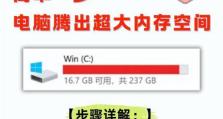手把手教你制作深度u盘启动盘(简单易学,让你的电脑焕发新生)
在电脑使用过程中,我们经常会遇到系统崩溃、病毒感染等问题,而深度u盘启动盘能够帮助我们快速解决这些困扰。本文将以深度u盘启动盘制作工具的教程为主题,详细介绍如何制作深度u盘启动盘,让您的电脑焕发新生。

下载深度u盘启动盘制作工具
通过浏览器进入深度官网,搜索并下载最新版本的深度u盘启动盘制作工具,确保工具的兼容性。
准备一个可用的u盘
选择一个容量较大且无重要文件的u盘,并格式化为FAT32文件系统,确保能够正常被电脑识别。

插入u盘并打开制作工具
将准备好的u盘插入电脑USB接口,然后打开下载好的深度u盘启动盘制作工具。
选择镜像文件
点击工具中的“选择镜像文件”按钮,浏览并选择已下载好的深度系统镜像文件。
选择u盘
在工具中找到正确识别的u盘,并确保选择正确,一般会显示u盘的容量和厂商信息。

开始制作
点击工具中的“开始制作”按钮,等待一段时间,工具将自动将深度系统镜像文件写入u盘。
制作完成提示
当工具提示制作完成时,表示深度u盘启动盘已经制作成功,此时可以关闭工具。
设置电脑启动项
重启电脑,在开机过程中按下相应的键(一般是F2、F8或Del键)进入BIOS设置界面,在启动项中将u盘设置为第一启动项。
保存并退出
设置完成后,保存修改并退出BIOS设置界面。
重新启动
重新启动电脑,此时电脑将从深度u盘启动盘启动。
选择安装方式
在深度系统启动菜单中,选择合适的安装方式,如安装到硬盘或者进行系统恢复等。
按照提示进行操作
根据深度系统的安装向导提示,进行相应的操作,如选择安装分区、设置用户名和密码等。
等待系统安装
系统安装过程需要一定时间,请耐心等待。
安装完成
当系统安装完成后,根据提示重启电脑。
享受全新深度系统
重启后,您的电脑将焕发新生,您可以开始享受全新的深度系统了!
通过本文的教程,您学会了如何使用深度u盘启动盘制作工具,制作属于自己的深度u盘启动盘,并成功安装深度系统。无论是系统崩溃还是病毒感染,现在您都可以轻松应对,让电脑重获新生!